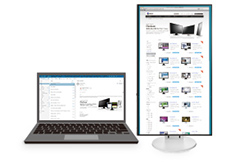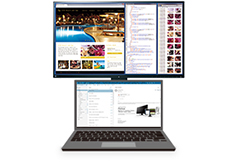显示器基础知识简单介绍
将外部显示器与笔记本电脑相结合,提高工作效率
笔记本电脑已经成为很多人商务办公中不可缺少的重要工具,无论在室内还是户外都可以方便地进行工作。但是由于笔记本电脑提供的屏幕空间较小,可能导致生产率和工作效率相对较低。虽然笔记本电脑非常适合在旅途中工作,但却无法与显示器提供的工作空间相比较。FlexScan Flameless 显示器,让你的工作更加高效快捷。
01
更大的屏幕, 更高的效率!
笔记本的分辨率普遍为 1366 x 768 像素。 如果连接到 FlexScan Flameless 显示器,由于工作区的扩大,可以显示 2 到 3.5 倍的信息。
即使是高清晰度(HiDPI)笔记本电脑,例如 15 英寸 4K 分辨率的笔记本电脑,拥有更多的像素空间,但仍然体积较小。如果想在其中一台笔记本上显示多个应用程序,常会因为文本太小而无法轻松阅读,最终也只能同时显示一或两个应用程序。
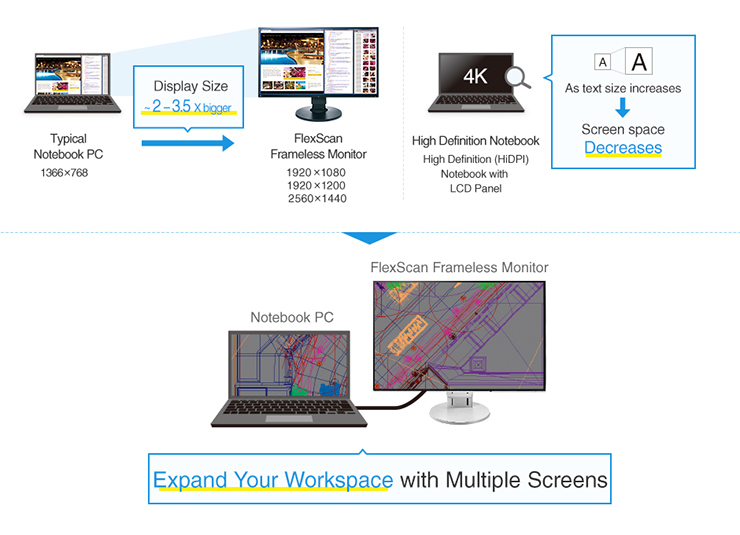
02
自由调整位置
FlexScan Flameless显示器可以调整到多个不同位置,在横向或纵向模式下并排放置,或放在笔记本的顶部,从而降低屏幕之间的干扰,缓解眼睛疲劳并提高工作效率。
|
|
|
|
03
告别视觉疲劳
|
自动调节亮度示器能够自动调节亮度以匹配环境光。最低可以调节到大约1 cd/m2 – 远低于普通的显示器和笔记本电脑 ,并且在任何环境中都可以达到适合亮度,减轻视觉疲劳。 |
降低蓝光80%显示器具有"Paper模式"颜色功能,可降低色温和对比度,以纸张模式显示。与 Auto EcoView 调光功能配合使用时,蓝光可降低80%。 |
|
|
减少眩光与许多笔记本电脑中对眩光处理不同, FlexScan 显示器在 LCD 面板上使用防眩光涂层进行处理,大大减少了外部光源的反射。这不仅可以使屏幕更加清晰,同时还能减少强光导致的眼睛疲劳。 |
图像无闪烁显示器配备了 EyeCare 调光方法,消除了屏幕的闪烁,减少眼睛过度刺激引起的眼睛疲劳。这种闪烁通常发生在 LED 背光显示器的低亮度设置中,人眼很难察觉。 |
04
端坐姿正预防肩颈疼痛
当你使用笔记本电脑工作时,往往会弯曲背部和颈部以便更好地观看屏幕,从而导致肩颈僵硬和背部疼痛。FlexScan Frameless 显示器配备了宽范围的可调节支架,你可以将屏幕调整到最适合自己观看的位置。这有助于纠正不良姿势,同时更方便办公。
正确的姿势
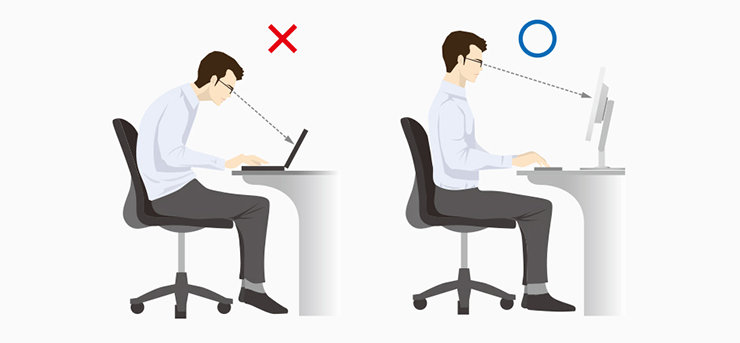
高度灵活的支架

05
无障碍连接脑
FlexScan Flameless 显示器配有各种输入端子,如 HDMI、DisplayPort、DVI-D 24 针和D-Sub 15(1) 针。 你可以使用一根电缆连接到以下笔记本电脑:
笔记本电脑名称和输出终端
| 1. Windows笔记本电脑 | :HDMI或DisplayPort |
| 2. 新一代笔记本电脑(2016年底MacBook Pro) | :Thunderbolt 3, USB Type-C(2) |
| 3. 老一代Windows笔记本电脑 | :D-Sub 15 针 |
| 4. 老一代MacBook Pro(2013年末及更早) | :Thunderbolt 2(3) |
| 5. 扩展坞 | :DisplayPort, HDMI或DVI-D 24针 |
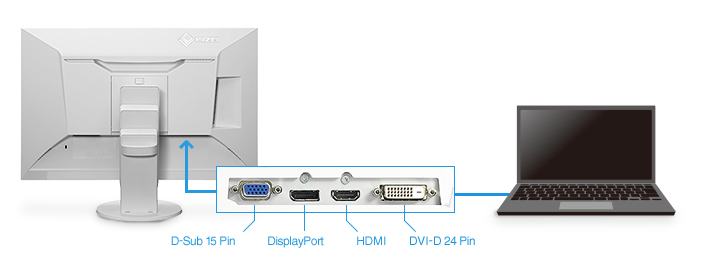
新一代笔记本电脑可与EV3285、EV2785和EV2780以一根Thunderbolt 3或USB Type-C电缆连接,
可传输音频、视频、USB信号和电源。
(1) D-Sub 15针无法输出2560 x 1440或3840 x 2160的分辨率,因此未安装在EV2780,EV2750和EV2785中。
(2) 非USB Type-C兼容显示器需要市售的USB Type-C / DisplayPort转换电缆。
(3) 选项PM200或市售的Mini DisplayPort / DisplayPort必需使用转换电缆。
了解有关将笔记本连接到外部显示器的更多信息
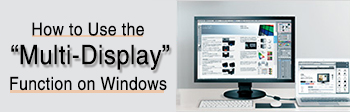 |
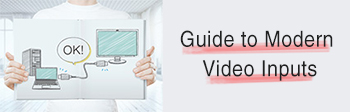 |
Thunderbolt 3 (MacBook Pro) 与艺卓显示器的兼容性
FlexScan EV2785与配备USB Type-C的设备之间的兼容性
FlexScan EV2780与配备USB Type-C的设备之间的兼容性
推荐型号
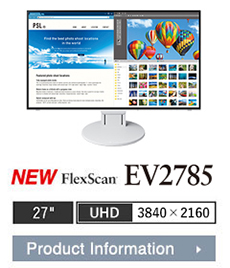 |
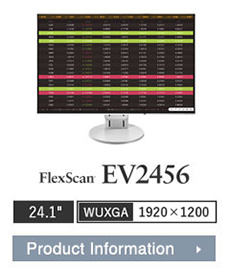 |
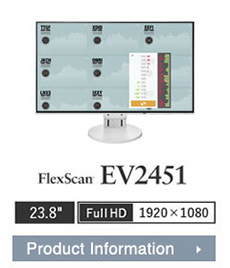 |
||
 |
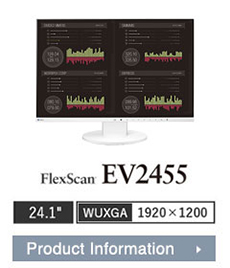 |
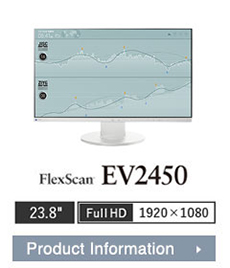 |